Annonse
 Etter litt anmodning kan enhver 5-åring navigere i Apples nyeste maskinvare, iPad. Berøringsskjermteknologien gjør det bokstavelig talt enkelt å trykke på et program og begynne å se på medier, skrive tekst eller navigere på nettet.
Etter litt anmodning kan enhver 5-åring navigere i Apples nyeste maskinvare, iPad. Berøringsskjermteknologien gjør det bokstavelig talt enkelt å trykke på et program og begynne å se på medier, skrive tekst eller navigere på nettet.
Det er innstillinger under panseret til iPad som kanskje ikke er så opplagte for nye brukere. Hvis du er en erfaren bruker av en iPod touch eller en iPhone, kan det hende at denne artikkelen om hvordan du konfigurerer en Apple iPad ikke nytter mye for deg.
Men hvis du er ny på Apples mobile enheter - kanskje en nylig eier av iPad -, må du bli kjent med de forskjellige innstillingene for iPad. Dette er del av en todelt serie om systempreferanser (Merk: innstillingene beskrevet her er basert på Wi-Fi-versjonen av iPad, ikke iPad 3G-versjonen.)
Generelle innstillinger
La oss starte med generelle innstillinger. Klikk på innstillinger -ikonet på hjemmesiden til iPad. Standardinnstillingene for iPad-en er vanligvis i orden, men det er noen innstillinger du kanskje vil eller må endre, basert på hvordan du bruker enheten. Noe av denne informasjonen er basert på den offisielle
iPad Brukerhåndbok (PDF), så vel som mine egne anbefalinger som en erfaren bruker av iPhone og iPad. PDF-guiden er flott, men inkluderer ikke alltid nyttige skjermdumper.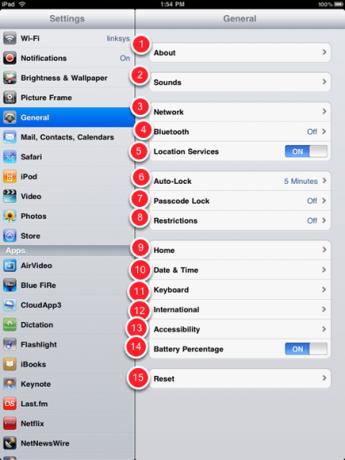
1. Om
Klikk på Om vil gi deg en generell oversikt over innholdet på iPad, inkludert hvor mange sanger, videoer, bilder og applikasjoner du har installert. Den minner deg om minnekapasiteten til iPad-en og hvor mye du har tilgjengelig.
Listen inkluderer, som du kan se, også modell og serienummer, som du bør kopiere og oppbevare en del av postene dine for i tilfelle enheten noen gang går tapt eller blir stjålet.

2. lyder
Disse preferansene refererer til lyder du hører når for eksempel ny e-post kommer eller sendes. Hvis du hører disse lydene for forskjellige funksjoner, kan du bare klikke på dem. Jeg liker generelt å høre tastaturet klikke når jeg skriver, men jeg trenger ikke høre et pip for nye e-post- og kalendervarsler. Dine preferanser og behov kan være forskjellige.
3. Nettverk
Når du først slår på iPad-en din, hvis det er et gratis Wi-Fi-nettverk tilgjengelig, vil enheten automatisk prøve å koble til nettverket. Det er her du vil gå hvis du trenger å koble manuelt til et Wi-Fi-nettverk manuelt. VPN står for Privat virtuelt nettverk Hva er definisjonen av et virtuelt privat nettverkVirtuelle private nettverk er viktigere nå enn noen gang før. Men vet du hva de er? Her er hva du trenger å vite. Les mer , som brukes i bedrifter og organisasjoner "for å kommunisere informasjon sikkert over et ikke-privat nettverk." Du kan hende du må spørre en nettverksadministrator om innstillingene du trenger å konfigurere for en VPN (se iPad Manual for informasjon).
4. blåtann
Hvis du har en blåtann Hva er Bluetooth? 10 vanlige spørsmål, spurt og besvartHva er Bluetooth og hvordan fungerer det? Vi ser på Bluetooth, hvorfor det er så nyttig, og hvordan du bruker det. Les mer enheter som et sett hodetelefoner, høyttalere eller et Bluetooth-tastatur, kan du slå på Bluetooth slik at den kan finne disse enhetene.
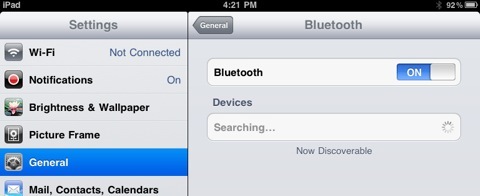
5. Stedstjenester
Location Services brukes for kart- og posisjonsbevisste applikasjoner på iPad-en din for å bestemme din omtrentlige plassering når iPad-en er slått på og Wi-Fi er aktivert. IPad Wi-Fi + 3G bruker mobilnettverk og GPS for å bestemme plasseringen din. Det skader ikke mye for å holde den aktivert.
6. Automatisk lås
Denne innstillingen lukkes og låses iPad-en automatisk etter en angitt tidsperiode. Å øke tiden vil ofte redusere batteriets lading, så du bør sannsynligvis la det være som standard.
7. Kodelås
Bruk denne innstillingen hvis du bruker en angitt passord for å låse opp iPad. Hvis du reiser mye, kan det være lurt å bruke denne innstillingen, i tilfelle iPad-en din noen gang blir tapt eller stjålet. Tilleggsinnstillinger vil slette data på din iPad etter en spesifikk tidsperiode.
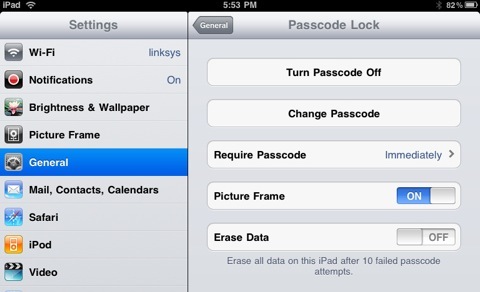
8. Begrensninger
Hvis du har barn, og du vil begrense dem fra å bruke Safari, installere applikasjoner, se eksplisitte videoer og TV-serier, etc. så vil du sjekke innstillingene for dette området.
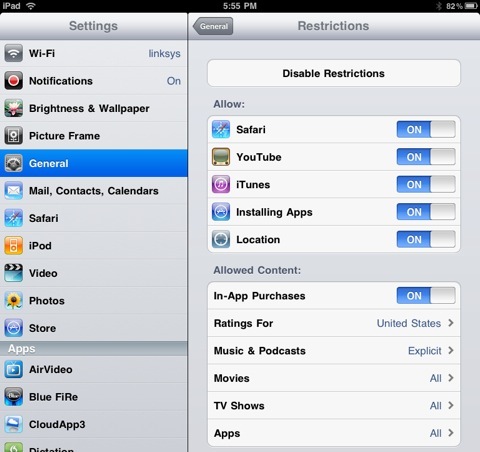
9. Hjem
Dette er en nyttig preferanse for raskt å navigere til Hjem, søk eller iPod side av iPad-en din. Når du dobbeltklikker på Hjem knappen, tar den deg til ønsket valg. Et enkelt klikk på Hjem knappen tar deg til Hjem siden, så jeg ser ikke hvorfor det er noen grunn til å bruke denne innstillingen for Hjem.
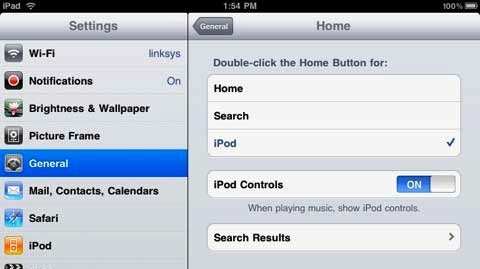
10. Dato tid
Standardinnstillingene for dato og klokkeslettinformasjon i statuslinjen øverst på skjermen sannsynligvis være i orden, men det er her du vil endre disse innstillingene hvis du reiser til forskjellige tidssoner eller land.
11. Tastatur
Teseinnstillingene refererer til hva som skjer når du skriver inn den innebygde tastaturprogramvaren eller et eksternt tastatur. Jeg anbefaler at du aktiverer alle disse funksjonene, for de hjelper deg med å skrive raskere på iPad. Auto-korreksjon korrigerer vanlige stavefeil; Auto-capitalization aktiverer det første ordet i hver nye setning du skriver (så lenge det er en periode før den nye setning.) Hvis du dobbeltklikker på Shift-tasten på tastaturet, vil du låse kapseltasten, og alle bokstavene du skriver vil være i stor bokstav. Snarveien “,” lar deg dobbeltklikke på mellomromstasten for å angi en periode etterfulgt av et mellomrom når du skriver. Det er ingen grunn til å slå av dette.


12. Internasjonal
Standard for disse innstillingene er basert på landet der du kjøpte iPad, slik at de vanligvis ikke trenger å bli endret. Men det er her du kan endre innstillingene for forskjellige språk og logistisk informasjon.
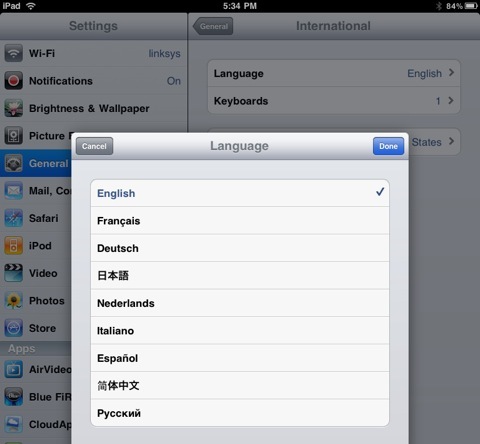
13. tilgjengelighet
Disse innstillingene er hovedsakelig for svaksynte brukere, eller personer som er døve, tunghørte, eller har en fysisk funksjonshemming eller lærevansker.

14. Batteri prosent
Denne innstillingen viser prosentandelen av batteriladningen ved siden av batteriikonet i øvre høyre hjørne. Jeg ser ingen grunn til å slå den av.
15. Nullstille
Til slutt, hvis du av en eller annen grunn trenger eller ønsker å komme tilbake til de første standardinnstillingene for iPad, er dette stedet å gjøre det. Hvis du for eksempel bestemmer deg for å selge iPad-en, vil du tilbakestille alle innstillingene og slette innhold for den nye eieren.
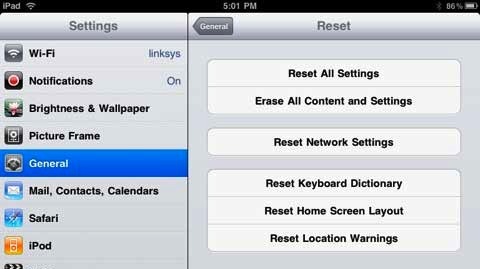
Det er det for generelle innstillinger. Hvis du er en erfaren iPhone / iPod touch-bruker eller iPad-eier, gi oss beskjed om hvilke innstillinger du bruker i dette området.
Bakari er frilansskribent og fotograf. Han er en lenge bruker av Mac, jazzmusikk-fan og familiemann.